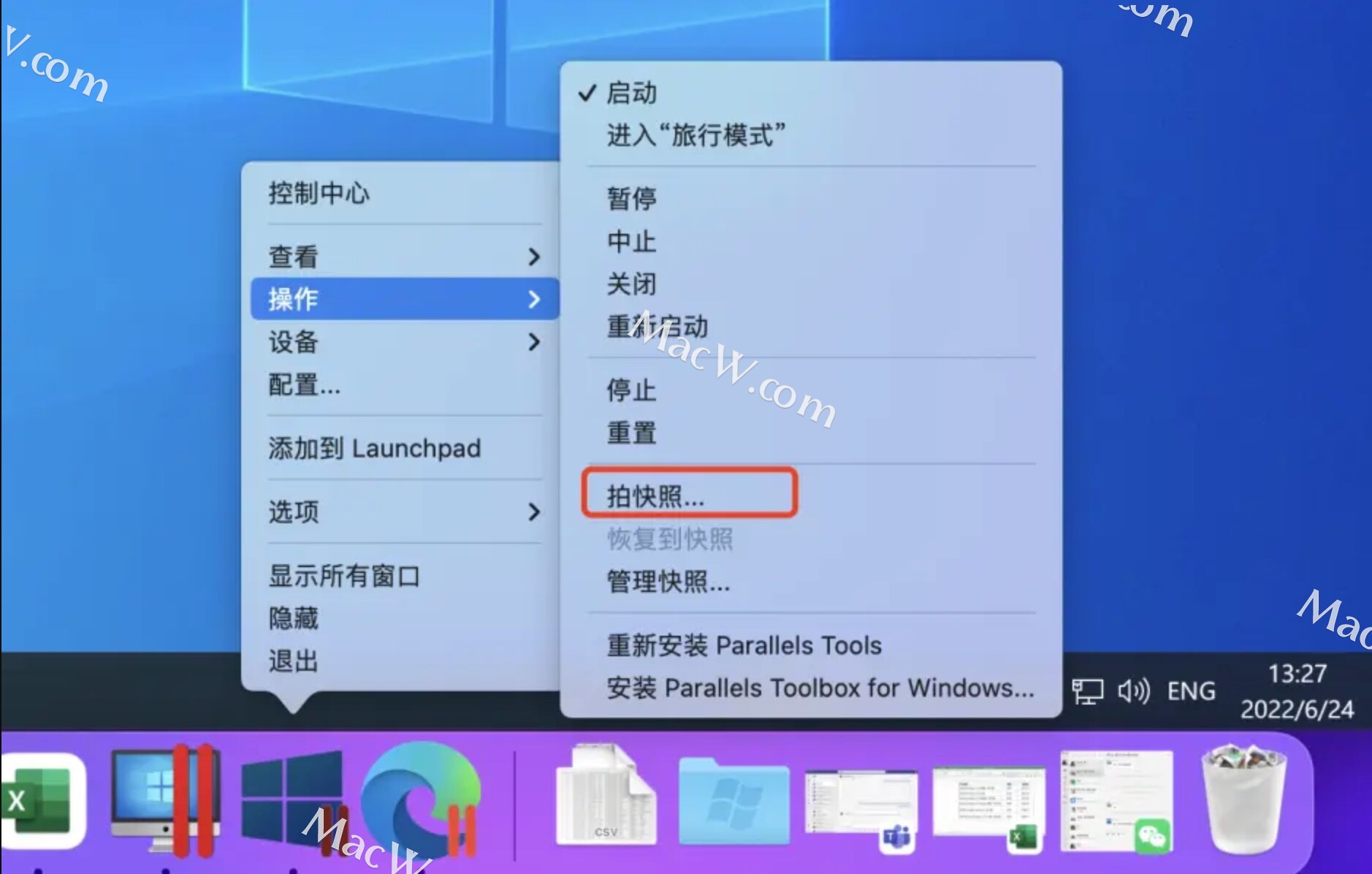正确连接路由器后,打开路由器的设置页面,根据页面中的提示操作 ,就可以完成上网设置,下面介绍详细的设置步骤。如果你的移动路由器已经设置或者使用过了,请先把它恢复出厂设置,然后根据下面的方法设置上网。 你可以阅读下面的文章,查看恢复出厂设置的方法。
第一步、路由器线路连接 从移动光猫上接出来的网线,连接到路由器的WAN口;如果你的移动宽带没有用到光猫,那就把入户的宽带网线,连接到路由器的WAN口。 如果家里有电脑,用网线把电脑连接到路由器中任意一个LAN口。 第二步、手机连接移动路由器信号 让你的手机连接到路由器的wifi信号,连接后手机才能对路由器进行设置。 注意: (1)、新买的、恢复出厂设置后的无线路由器,连接电源启动后,会发射一个默认wifi信号。 (2)、用手机设置移动路由器上网时,不需要手机处于上网状态。所以,不用担心,手机连接路由器wifi后不能上网的问题。 第三步、设置路由器上网 1、目前大部分的无线路由器,当手机连接它的wifi信号后,会自动在手机浏览器中打开设置页面,此时请根据页面的提示,进行相关的设置。 如果未自动打开路由器设置页面,请不用担心,可以按照下面的方法,手动打开路由器的设置页面。 (1)、在路由器底部的铭牌中,查看这个路由器的登录地址 (管理地址、管理页面)。 (2)、在手机的浏览器中,输入路由器的登录地址,就可以打开设置页面了。 注意: 如果在手机浏览器中,输入路由器的登录地址后,仍然打不开路由器的设置页面。 这种情况下,建议你仔细阅读下面的文章,查看对应的解决办法。 2、路由器会检测你家宽带的上网方式,等待几秒钟,根据检测结果上网参数,下面进行详细说明。 (1)、如果检测到上网方式是:宽带拨号 (PPPoE拨号、ADSL拨号)——> 则你需要在页面中,填写运营商提供的:宽带账号、宽带密码 ,如下图所示。 (2)、如果系统检测到上网方式:自动获得IP (动态IP、DHCP上网)——> 则页面中无需任何操作,直接点击:下一步 就可以了,如下图所示。 (3)、如果检测到上网方式:固定IP (静态IP)——> 则需要在页面中,填写运营商提供的:IP地址、子网掩码、默认网关、首选DNS服务器、备用DNS服务器。 3、根据页面中的提示,设置移动路由器的无线名称、无线密码 (wifi名称、wifi密码),如下图所示。 注意: 无线密码(wifi密码),最好是用:大写字母、小写字母、数字、符号 的组合进行设置,并且密码的长度大于8位。这样设置后,无线网络安全性最高,可以避免被别人蹭网。 4、根据页面的提示,结束对路由器的设置。 5、路由器设置完成后,原来默认的wifi信号会消失;所以,手机应该连接路由器新的wifi信号。 以上,就是移动路由器的设置步骤。我们在设置的时候,要选择正确的网域,因为不同的路由器使用的网域连接是不一样的,如果输入的不对就会出现连接不上或者打不开网页的现象。我们输入了正确的网址就可以进入到设置的页面,设置密码的时候最好自己用笔和纸记一下,以免设置完了之后自己不记得密码是多少了。